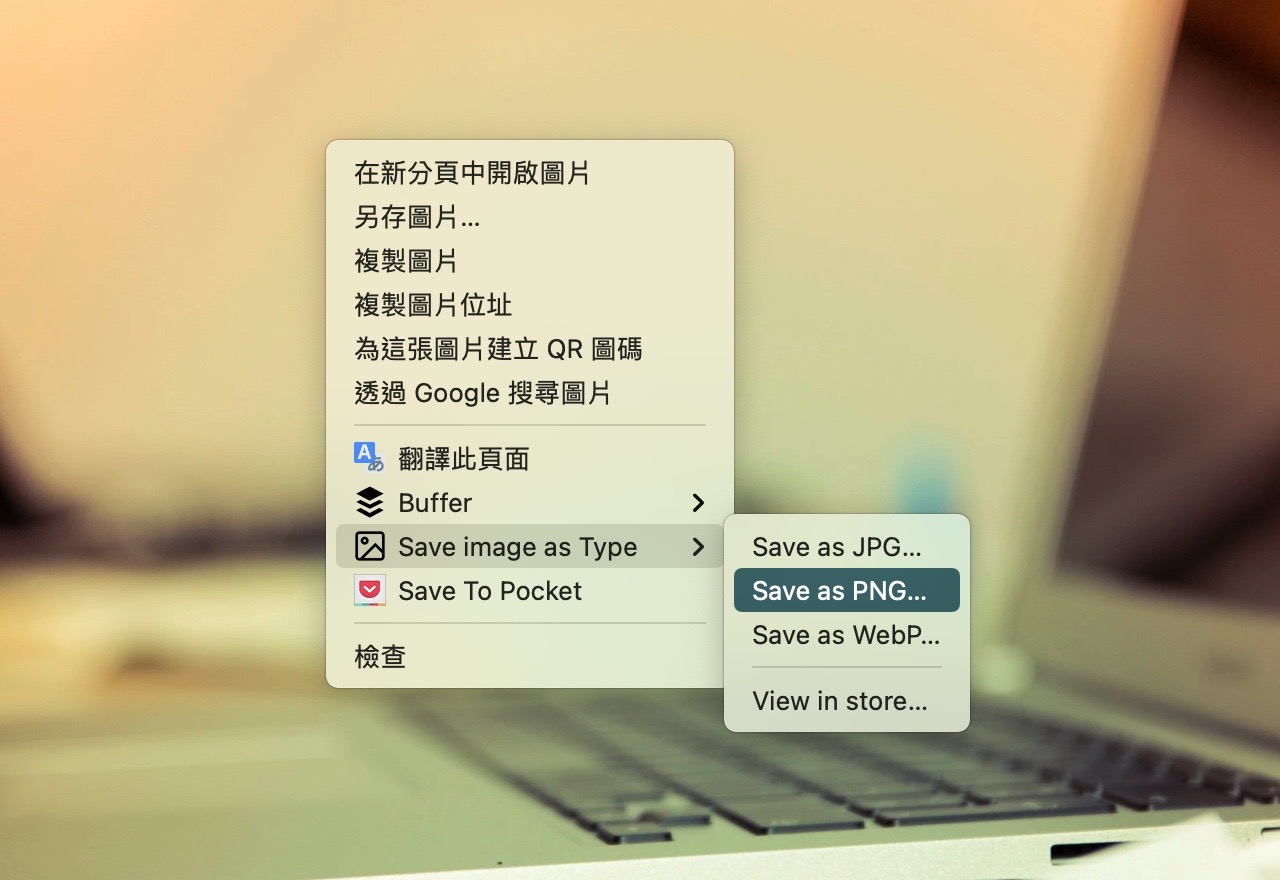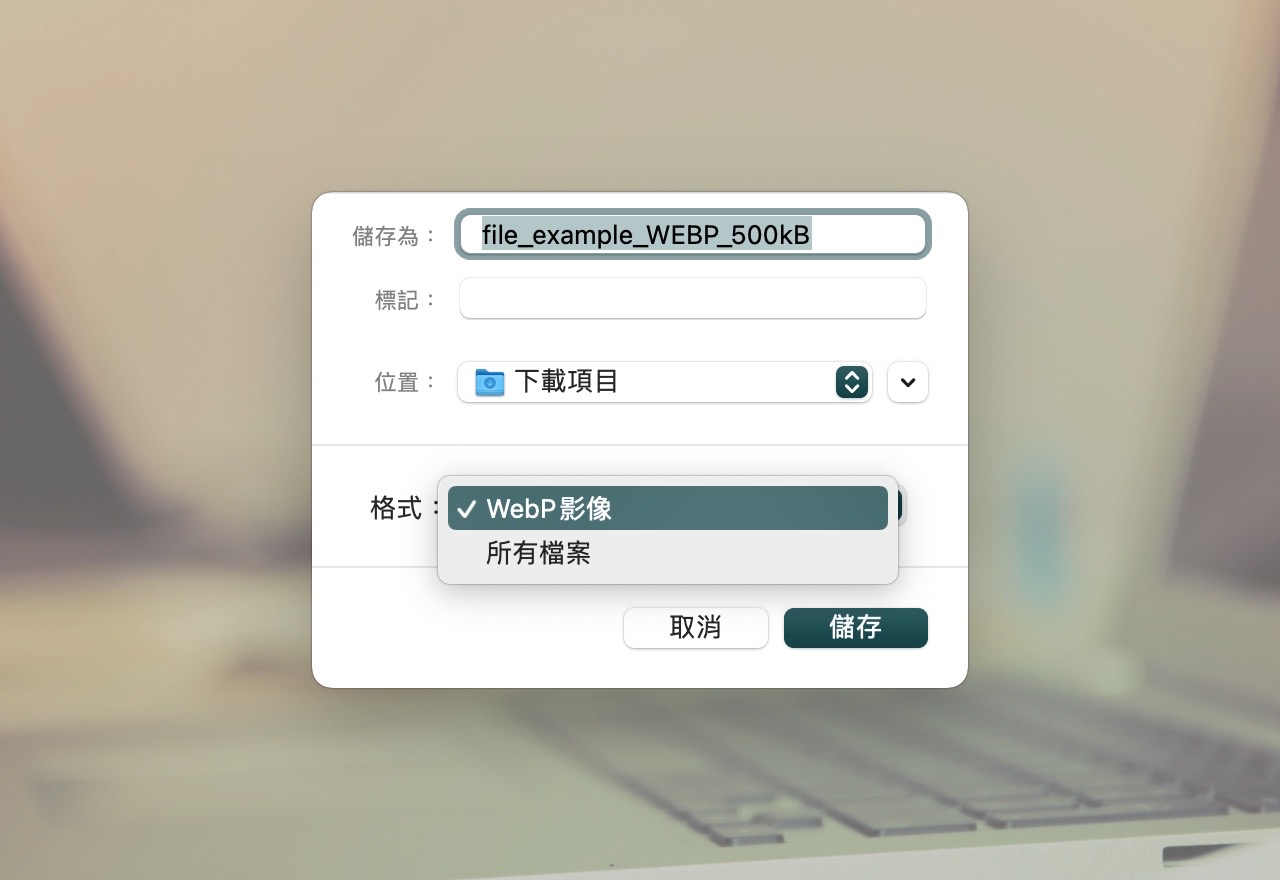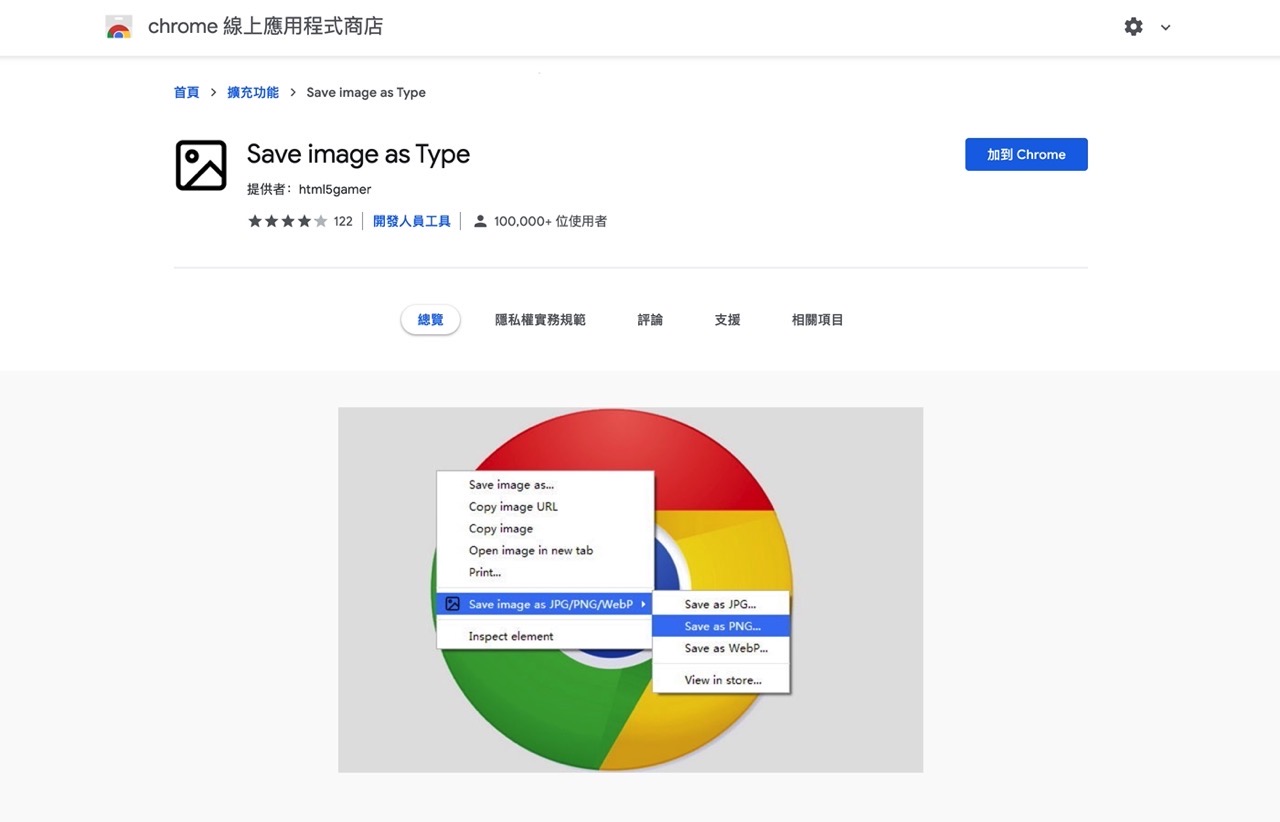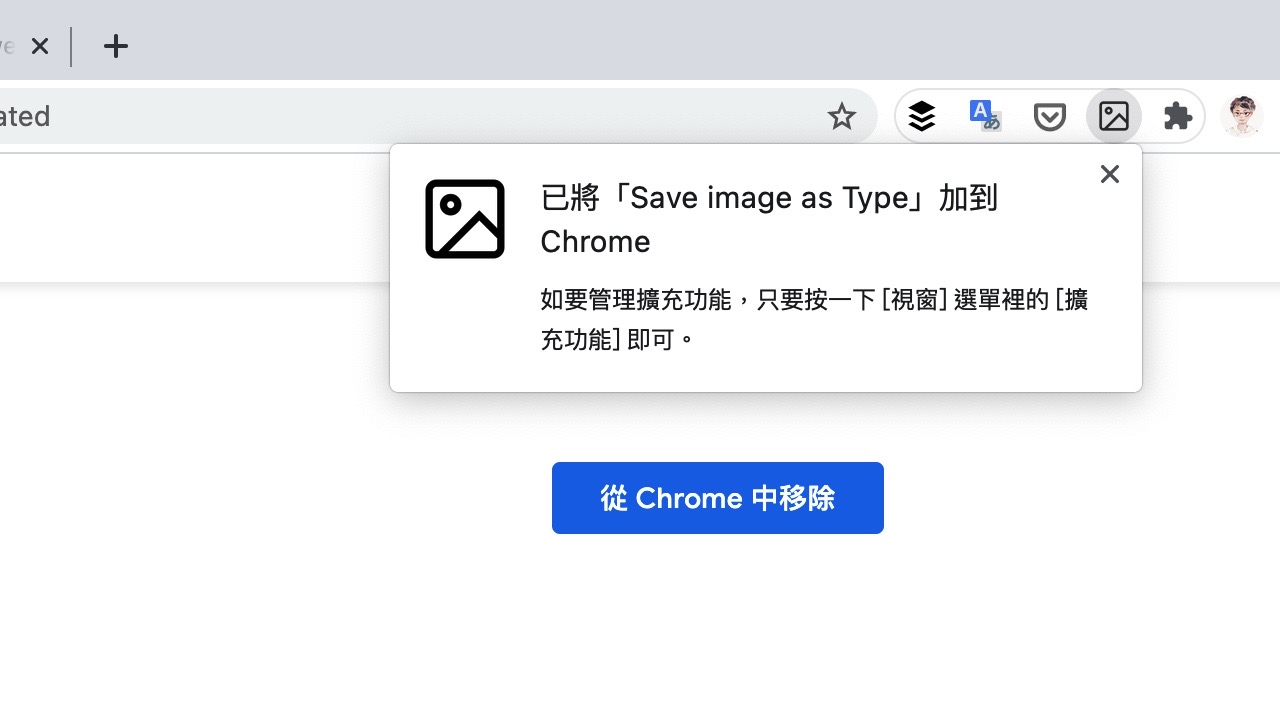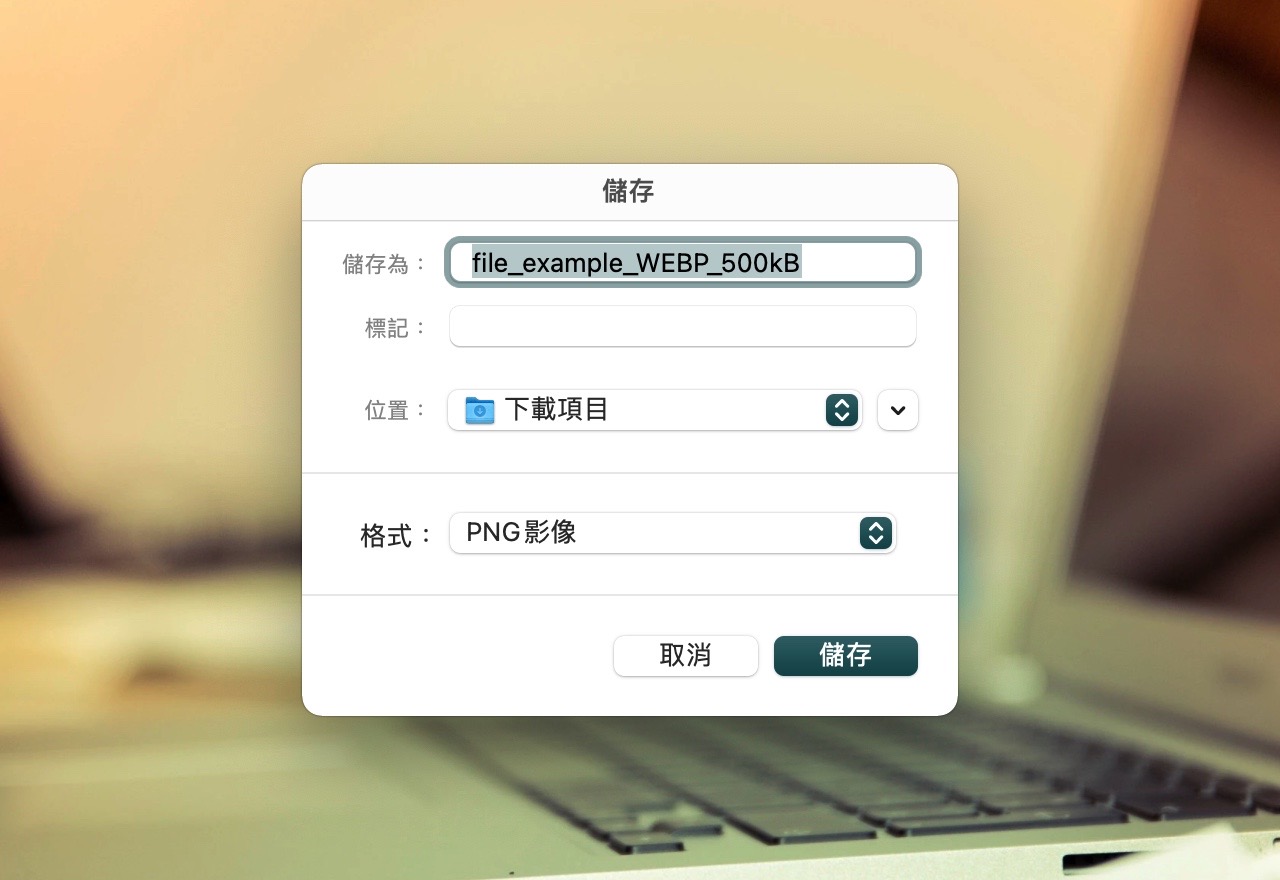WebP 图片想直接存为 JPG/PNG ?用这个浏览器扩展插件试试!

扫一扫 
扫一扫 
扫一扫 
扫一扫 现在遇到 WebP 图片格式的可能性很高,这是因为相较于大家熟悉的 JPG、PNG 格式来说 WebP 有更好的效能和压缩率,在一样画质下文件还比 WebP 更小,而且已经被大多数浏览器支持,可以说它是针对网页提供的图片格式,但也存在一个相当大的兼容性问题那就是大多数相片查看器都无法打开,如果遇到此格式,可以使用之前介绍的「AnyWebP 」将图片转为大家比较熟悉的格式,要使用上也会更为方便。 免费转换!批量将 WebP 转成 JPG、PNG 格式的神器「AnyWebP」Google 在 2010 年释出全新 WebP 图片格式,至今也已经超过十年,WebP 就像 JPEG 也是一种有损压缩图片格式,但在相同画质下有着比 JPEG 更好的效率和压缩比,也因此被广泛应用到网页,现今大多数主流浏览器都已经支持 WebP 格式。 阅读文章 >
本文要介绍的「Save image as Type」是一个相当实用的 Chrome 扩充功能,主要用途是将图片储存为 JPG、PNG 或 WebP 三种格式,你可能会问:浏览器右键选单不是就有「另存图片」功能吗?这个外挂更强大的是直接将看到的图片转文件、保存为特定格式。 如果你遇到网页的 WebP 图片,右键就能储存为 JPG 或 PNG 格式,在不同格式间快速转换。 虽然浏览器可以直接储存图片,但是只能选择维持原有的图片格式,一般来说无法加入扩展名后把图片转为其他格式(会遇到相片查看器无法开启的问题),透过 Save image as Type 就能做到,可能算得上是当今浏览器必备的外挂功能之一。 顺带一提,Save image as Type 是由其他开发者制作的「Save Image As Type 1.0.5」修改而来,因为原有的插件已经无法使用,新的开发者以此做为基础并做了一些改进。 Save image as TypeChrome 在线应用程序商店(搭梯子下载):https://chrome.google.com/webstore/detail/save-image-as-type/gabfmnliflodkdafenbcpjdlppllnemd 使用教学 在没有安装插件的情况下,在右键选单「另存图片」时只能选择图片原有格式,例如 WebP 影像就只会出现 WebP 格式,如果要转为其他格式需要先下载后再通过在线服务或软件进行转换。
开启 Save image as Type 扩充功能页面,点选右上角「加到 Chrome」下载安装。
这项扩充功能安装后浏览器右键选单会多一个「Save image as Type」选项。
只要在图片点选右键,找到「Save image as Type」就能选择把图片储存为 JPG、PNG 或 WebP 三种格式,而且也能在不同格式之间直接转换。
当用户在 WebP 图片点选右键,选择 Save image as Type 并保存为 PNG 后储存图片时格式部分就会自动变成 PNG 影像,解决了 WebP 在储存后可能难以被相片查看器打开的问题,也省了一个需要手动转档的步骤,可以说非常方便好用。
值得一试的三个理由:
手机扫一扫,阅读下载更方便˃ʍ˂ |
@版权声明
1、本网站文章、帖子等仅代表作者本人的观点,与本站立场无关。
2、转载或引用本网版权所有之内容须注明“转自(或引自)网”字样,并标明本网网址。
3、本站所有图片和资源来源于用户上传和网络,仅用作展示,如有侵权请联系站长!QQ: 13671295。
最新评论